1.创建新项目
必须是空项目
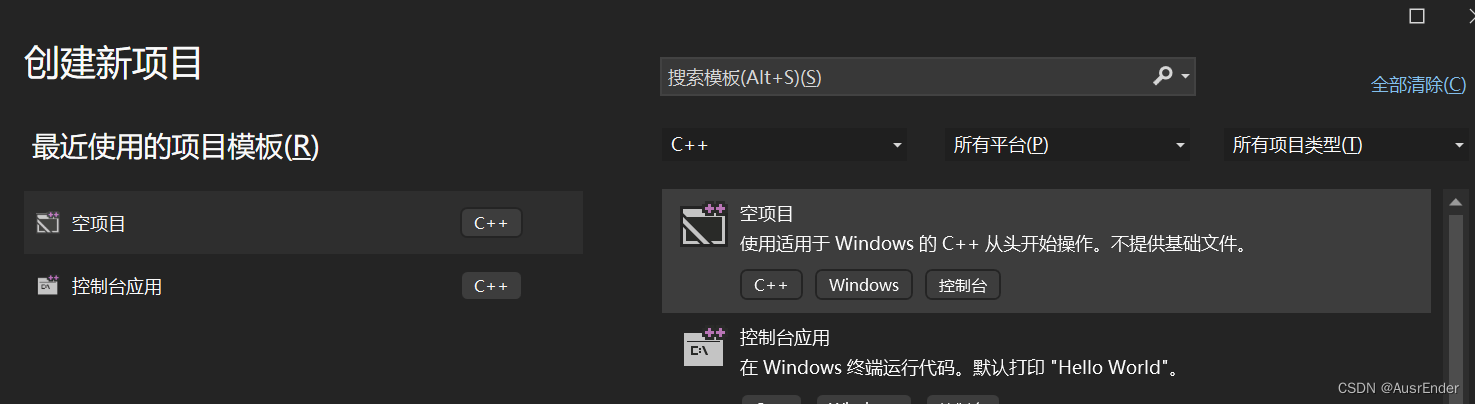
2.保存路径
自己选择合适的地方。
3.创建文件
进来之后一片空白,虽然我们已经建立了项目,但是项目都是由一个或多个文件组成的(相当于文件夹),这个项目里面还没有文件,所以需要在项目中创建文件。
右键点击“源文件”,选择添加-新建项
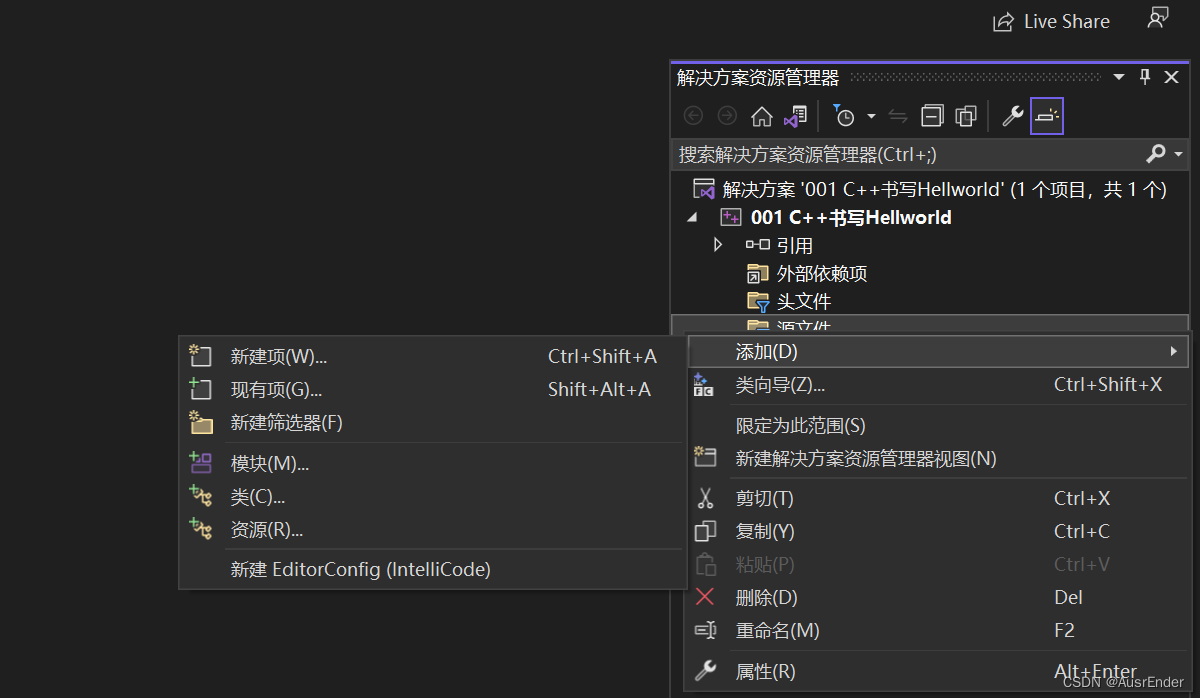
软件已经提供了默认设置,如果不想使用默认设置,也可以自己设置
选择CPP文件,然后命名并选择保存路径。
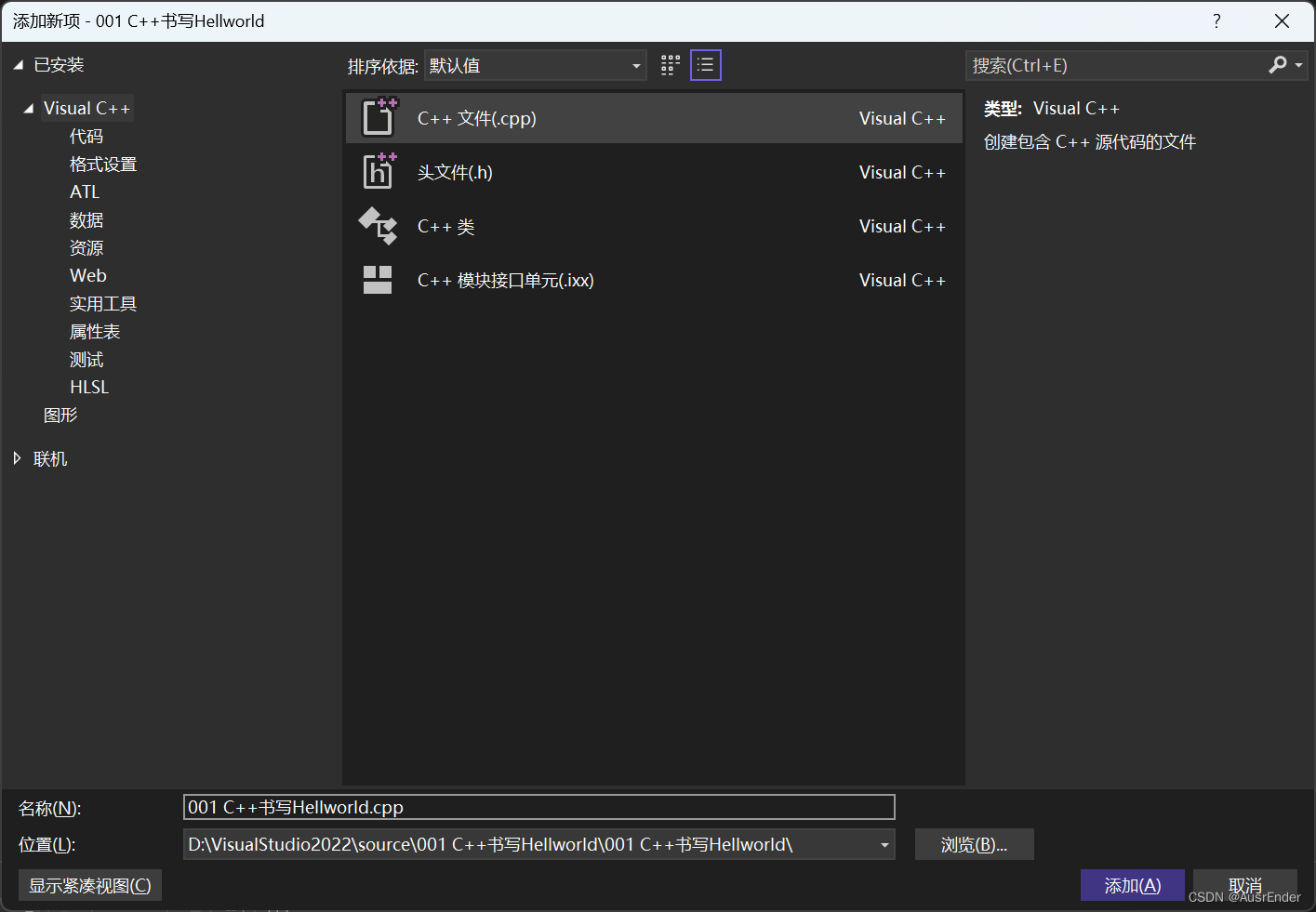
这样就添加成功了。

4.老三样
头文件、命名空间、main函数
#include <iostream>
using namespace std;
int main()
{
}
注意空格、分号和括号。
我们的主要程序就写在main后面的两个大括号中间。
编写过程中,我们随时可以用ctrl+S进行快速保存,这是一种简单高效的方式。
5.字体大小
写到这里发现字实在是太小了,很难看清楚。
可以在右上角的搜索框里面搜索“字体”

改成自己喜欢的大小,点确定。我这里用的15
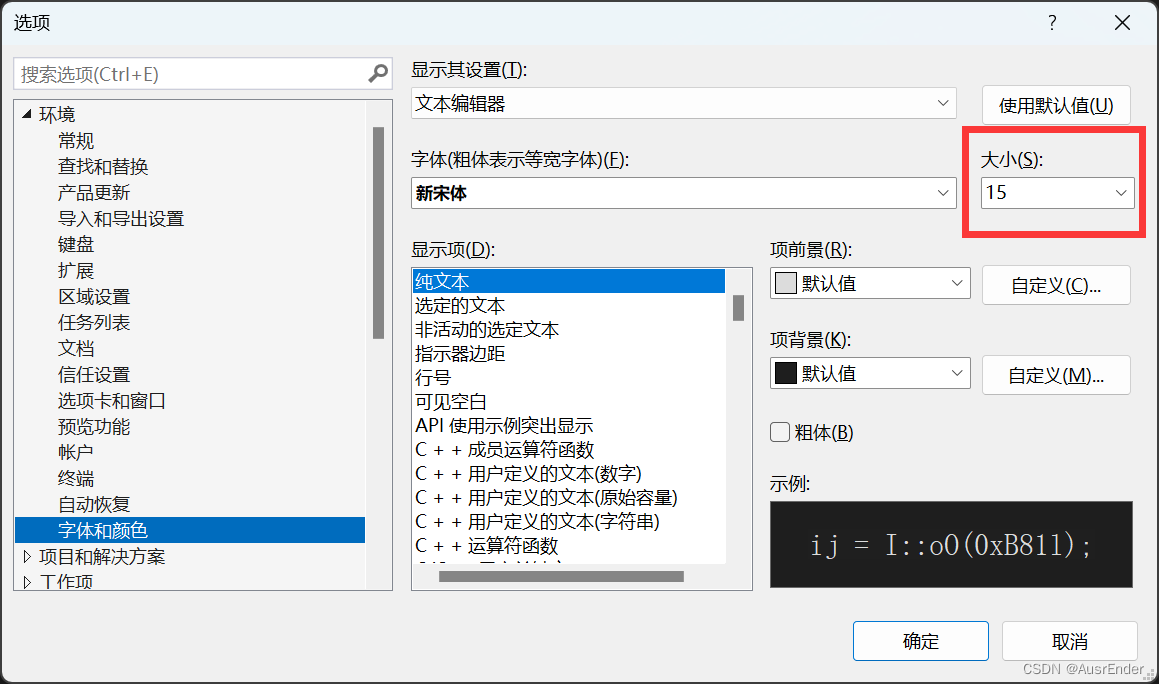
6.编写主要程序
6.1输出文本
想让程序输出一行内容,可以用
cout<< <<endl;
cout意思是输出,endl的意思是换行。
两个<<之间夹着的就是我们需要输出的内容
但是如果直接写成
cout<<hellworld<<endl;
程序会认为我们要输出的是“hellworld”这个变量的值
为了让程序知道我们需要输出的是纯文本内容,就需要用双引号把内容括起来,如
cout<<“Hello World !”<<endl;
6.2结束程序
6.2.1 return 0;
return 0的含义如下:
return 0 代表程序正常退出。return是C++预定义的语句,它提供了终止函数执行的一种方式。当return语句提供了一个值时,这个值就成为函数的返回值。
return语句用来结束循环,或返回一个函数的值。
1、return 0,说明程序正常退出,返回到主程序继续往下执行。
2、return 1,说明程序异常退出,返回主调函数来处理,继续往下执行。return 0 或 return 1 对程序执行的顺序没有影响,只是大家习惯于使用 return (0) 退出子程序而已。
————————————————
版权声明:本文为CSDN博主「TwcatL_tree」的原创文章,遵循CC 4.0 BY-SA版权协议,转载请附上原文出处链接及本声明。
原文链接:https://blog.csdn.net/qq_15719613/article/details/102866558
所以把return 0 用在 main()函数中,意味着结束这个程序。
以后编写C++程序记得都要附上这一句。
还有注意分号。
6.2.2 关于system(“pause”)的问题
有些教程视频可能会要求在return 0之前写一句 system(“pause”);
但是我个人对于这条命令很陌生,于是我查了一下相关信息:
system (“pause”)的作用是——解决运行窗口“一闪而过”的问题。就以输出Hello World为例,如果不写这一句,可能运行结果的窗口会在瞬间弹出又关闭,这样我们看不到运行结果。
但是我自己尝试了一下,并没有出现这个问题。
这是没有写system (“pause”)的运行结果:
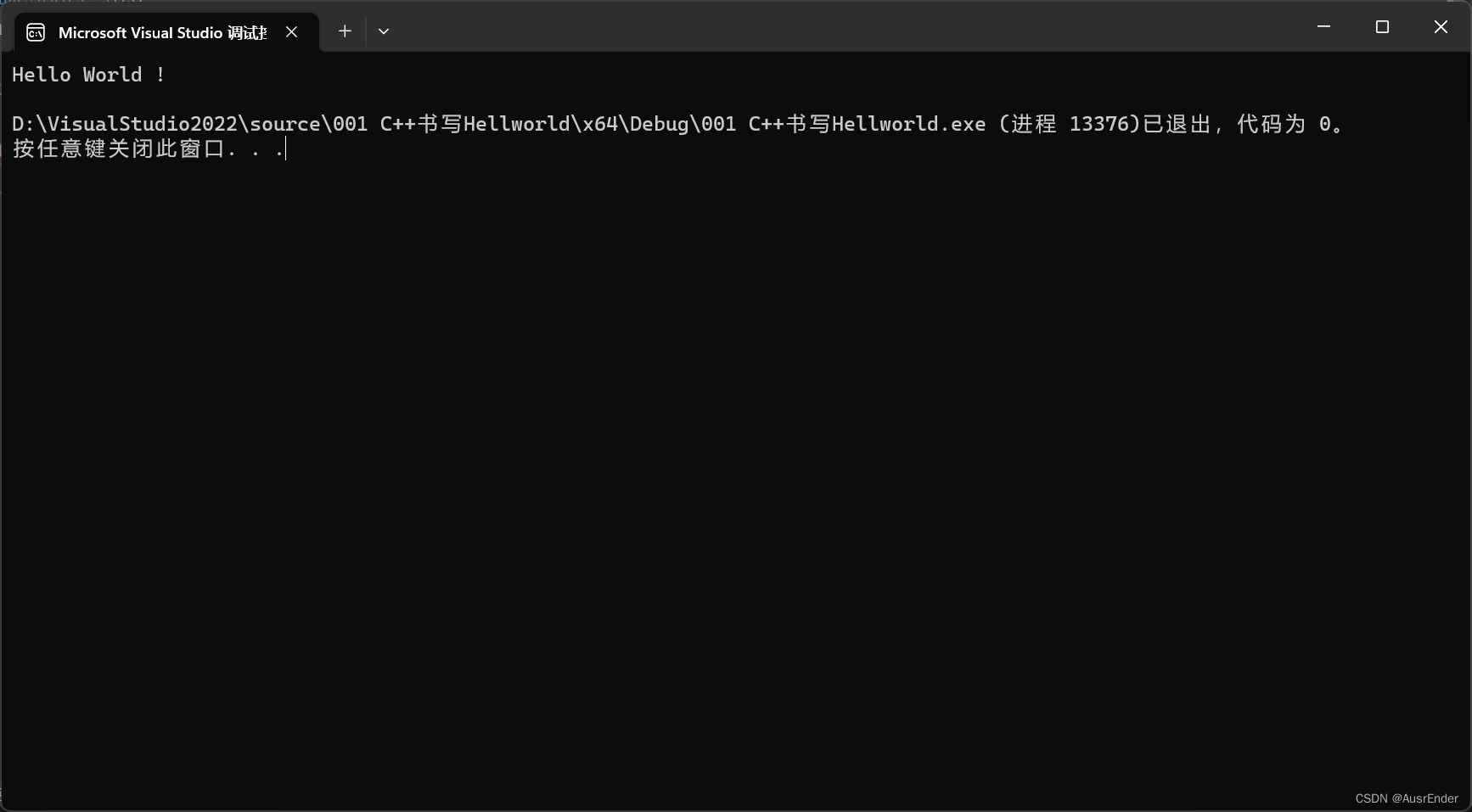
加上去之后变成这样:
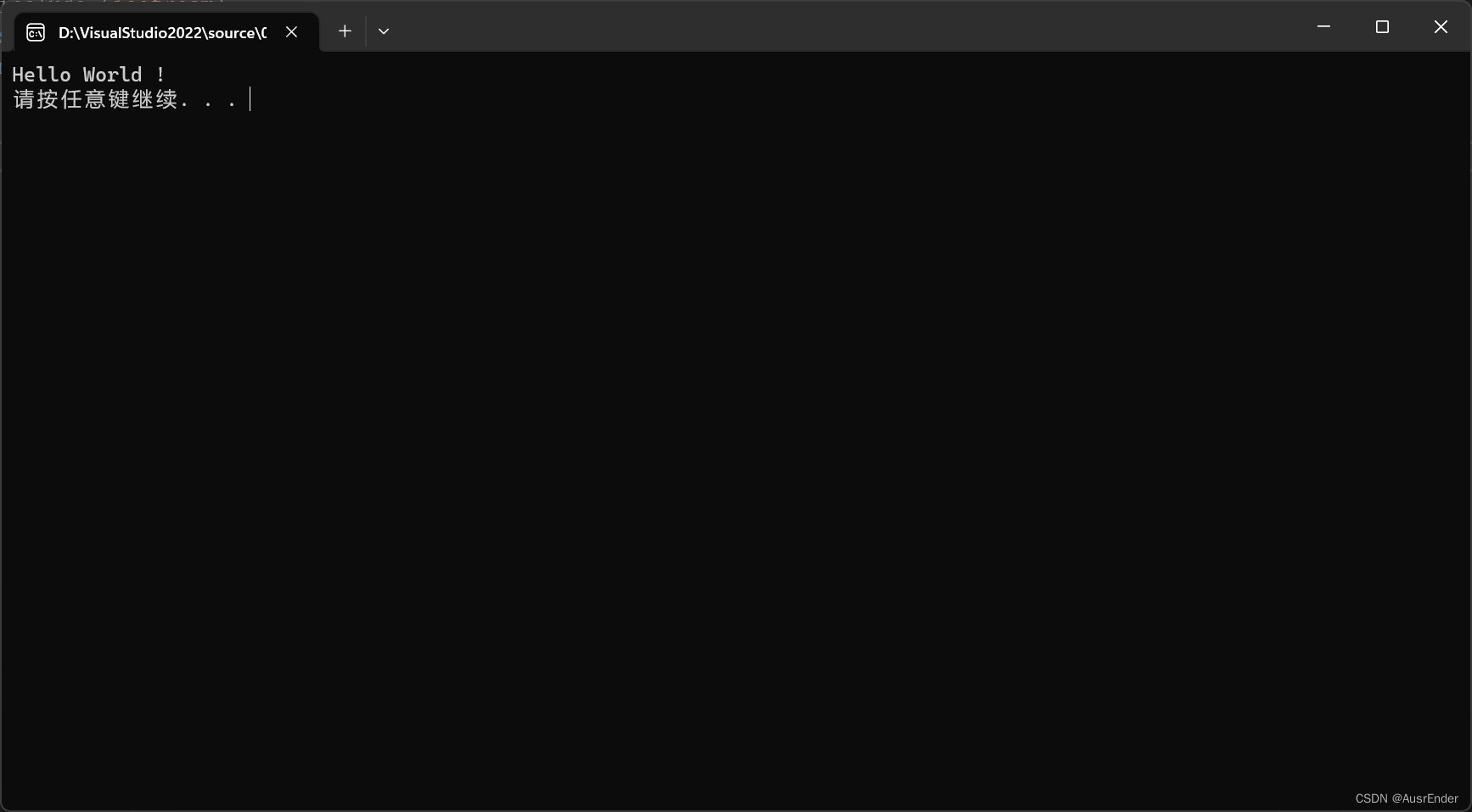
看上去确实简洁多了,但是并没有影响到我们观察运行结果。
那到底写还是不写呢?
于是我又进一步查询了相关信息:
这是部分人的编程习惯,但也有部分人认为这是一个坏习惯。
该内容来自知乎,链接为什么system pause中一个极为不好的习惯? - 知乎 (zhihu.com)
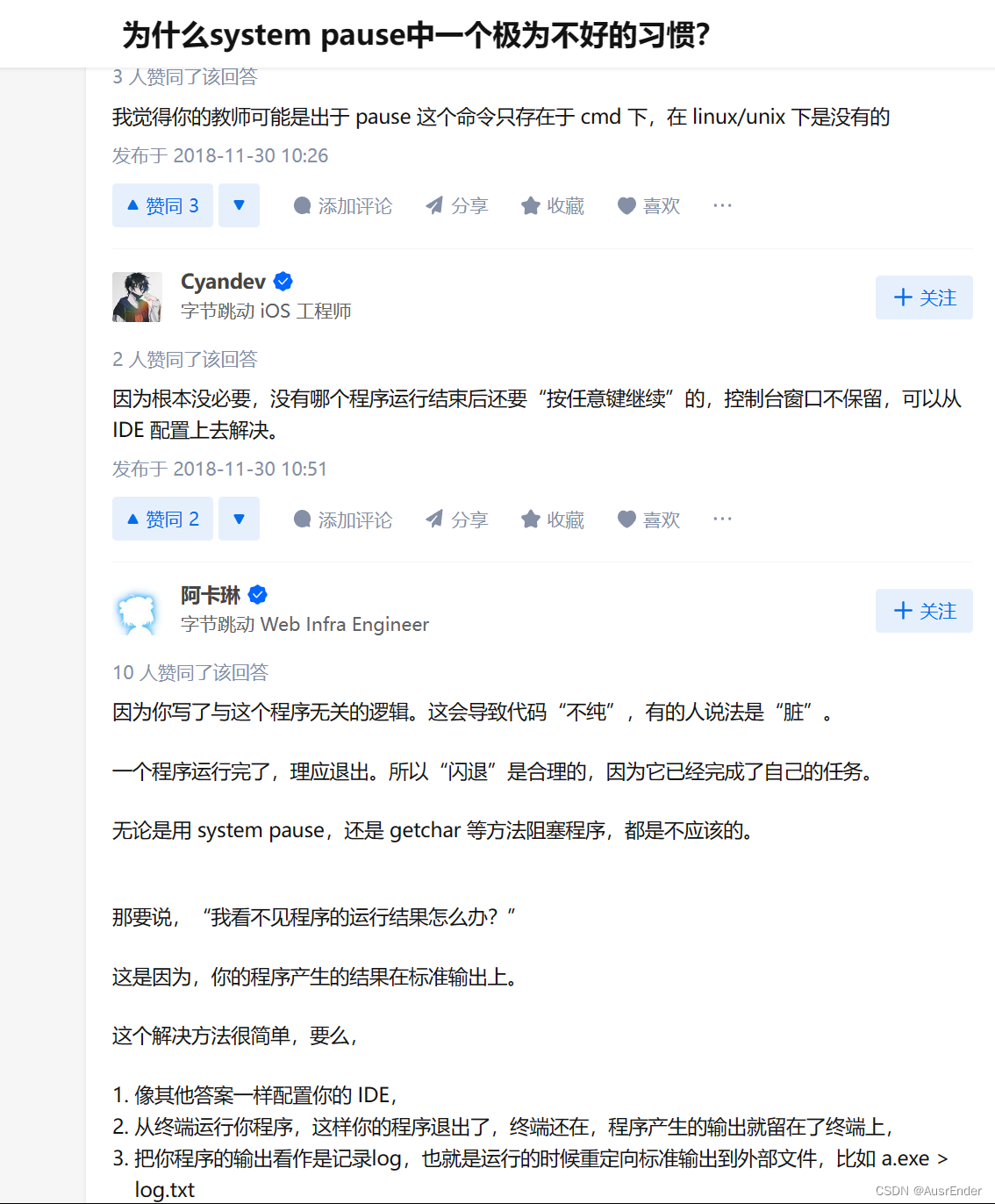
虽然不太明白IDE是什么,但是确实可以通过设置来解决“一闪而过”的问题
选择调试-选项
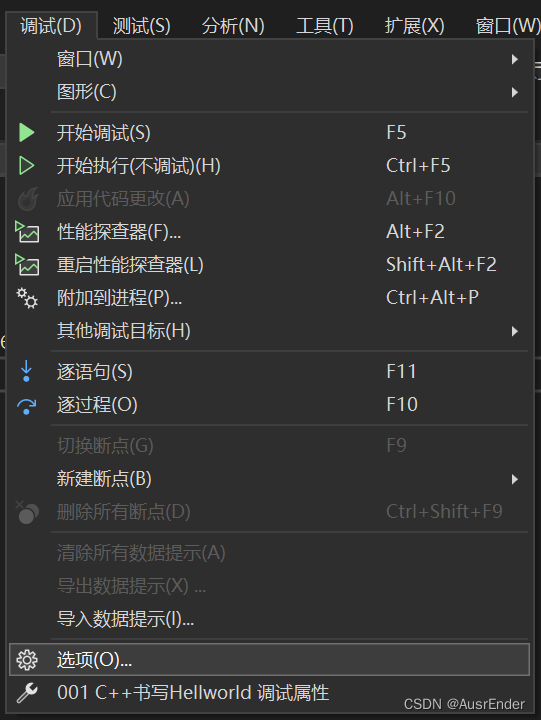
找到这一项,并且取消勾选就可以了。
我安装的Visual Studio Community 2022版本这一项默认是没有勾选的。
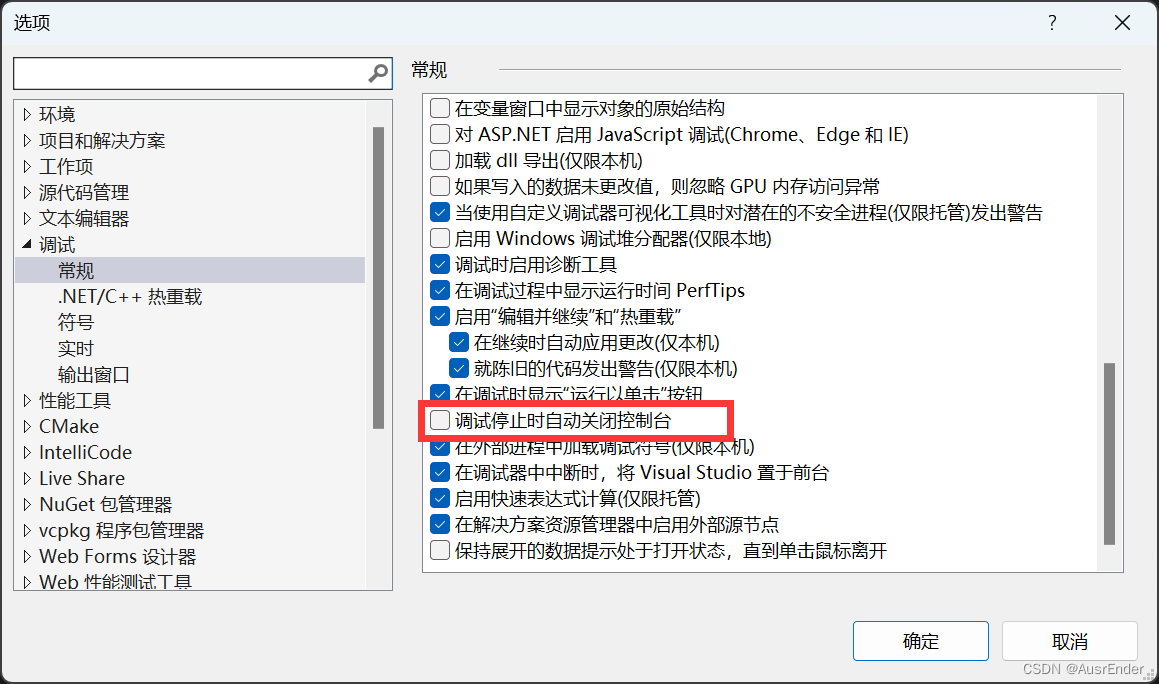
以后就可以不用写system("pause")了,哈哈
6.3源代码与测试运行
最后程序应该是这样的啦
#include <iostream>
using namespace std;
int main()
{
cout<<"Hello World !"<<endl;
return 0;
}
点调式,然后调试或者直接执行都可以,会弹出有运行结果的窗口。
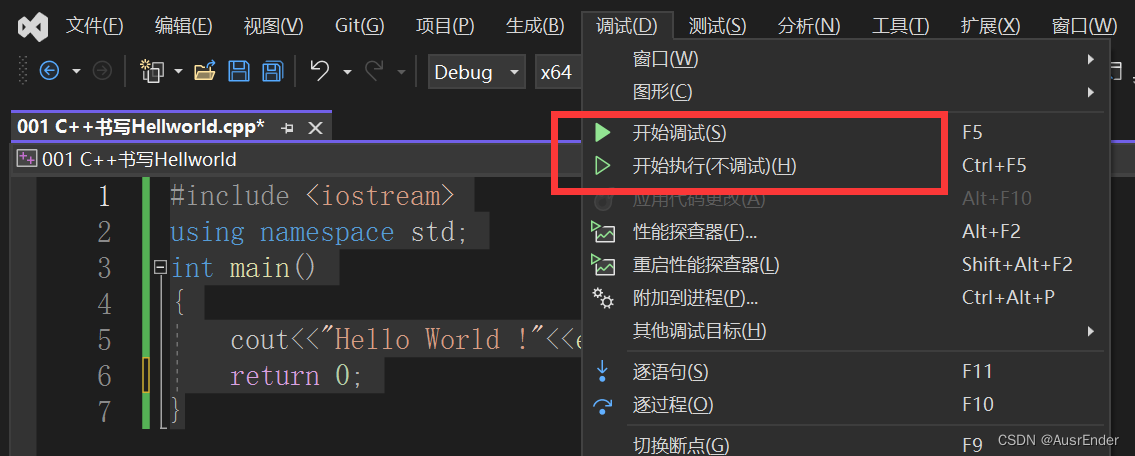
然后当然是想输出什么就输出什么了!
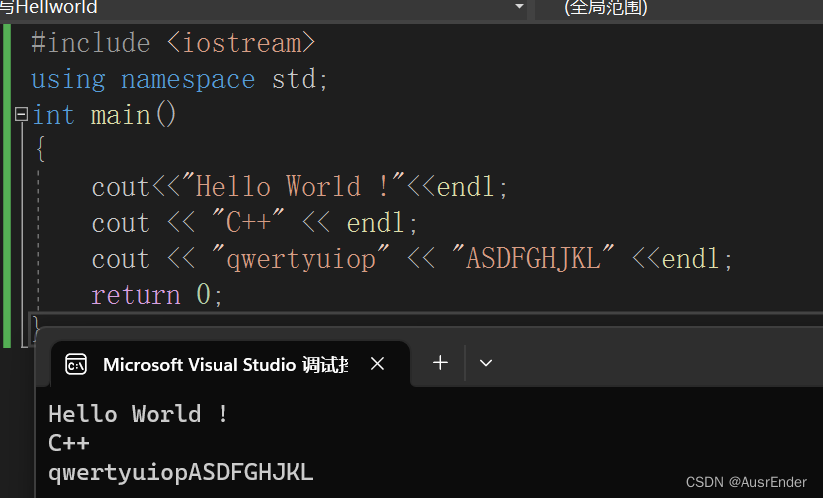
至此结束。
版权归原作者 AusrEnder 所有, 如有侵权,请联系我们删除。